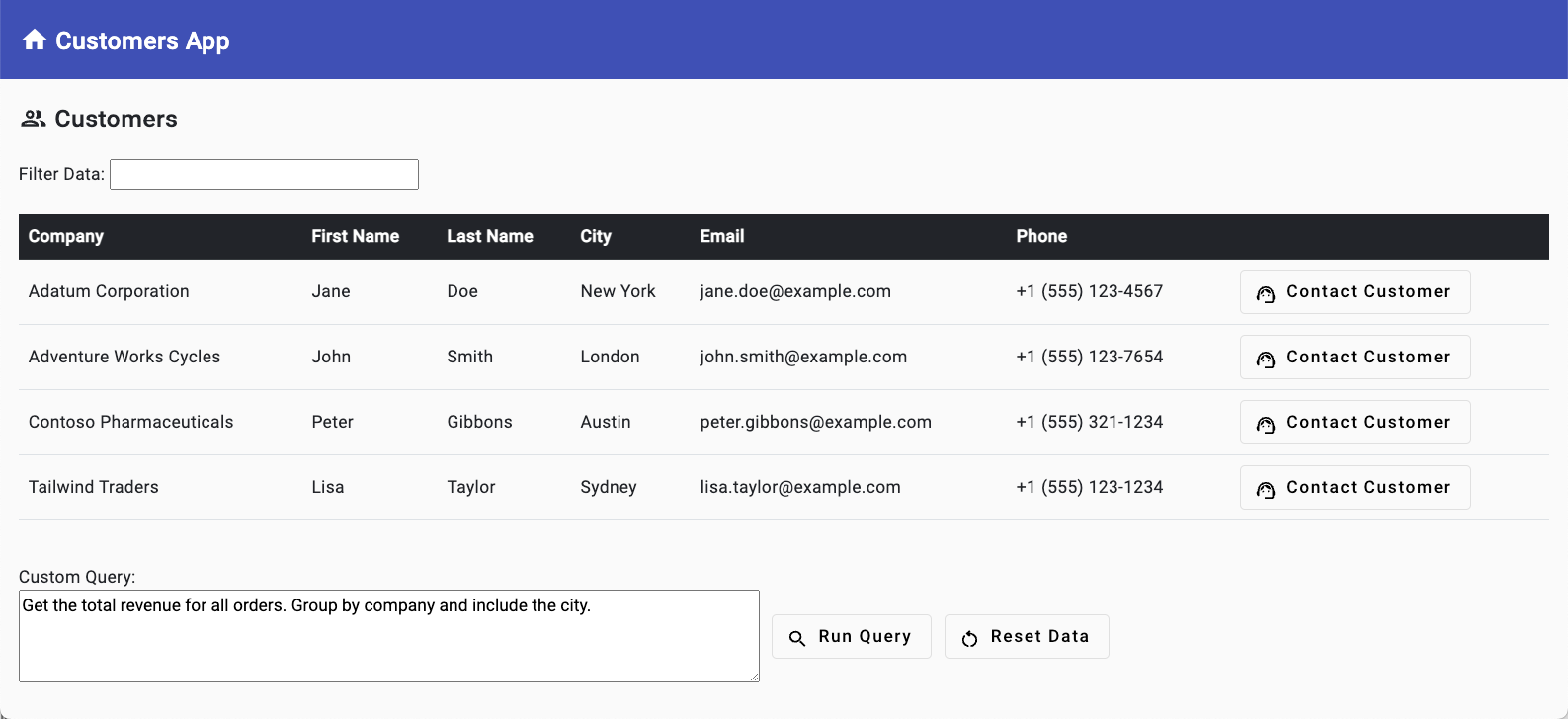Not
Bu sayfaya erişim yetkilendirme gerektiriyor. Oturum açmayı veya dizinleri değiştirmeyi deneyebilirsiniz.
Bu sayfaya erişim yetkilendirme gerektiriyor. Dizinleri değiştirmeyi deneyebilirsiniz.
Kuruluş verilerini (e-postalar, dosyalar, sohbetler ve takvim olayları) doğrudan özel uygulamalarınızla tümleştirerek kullanıcı üretkenliğini artırın. Microsoft Graph API'lerini ve Microsoft Entra Id'yi kullanarak, uygulamalarınızda ilgili verileri sorunsuz bir şekilde alıp görüntüleyerek kullanıcıların bağlam değiştirme gereksinimini azaltabilirsiniz. İster müşteriye gönderilen bir e-postaya başvuruyor, ister Teams iletisini gözden geçiriyor, ister bir dosyaya erişiyor olsun, kullanıcılar uygulamanızdan çıkmadan ihtiyaç duydukları bilgileri hızla bulabilir ve karar alma sürecini kolaylaştırabilir.
Bu alıştırmada şunları yapacaksınız:
- Microsoft Graph'ın kuruluş verilerine erişebilmesi ve uygulamaya ekleyebilmesi için bir Microsoft Entra ID uygulama kaydı oluşturun.
- Microsoft Teams'den belirli bir kanala sohbet iletileri göndermek için gereken ve
teamkimliklerini bulunchannel. - Projenin .env dosyasını Microsoft Entra ID uygulama kaydınızdaki değerlerle güncelleştirin.
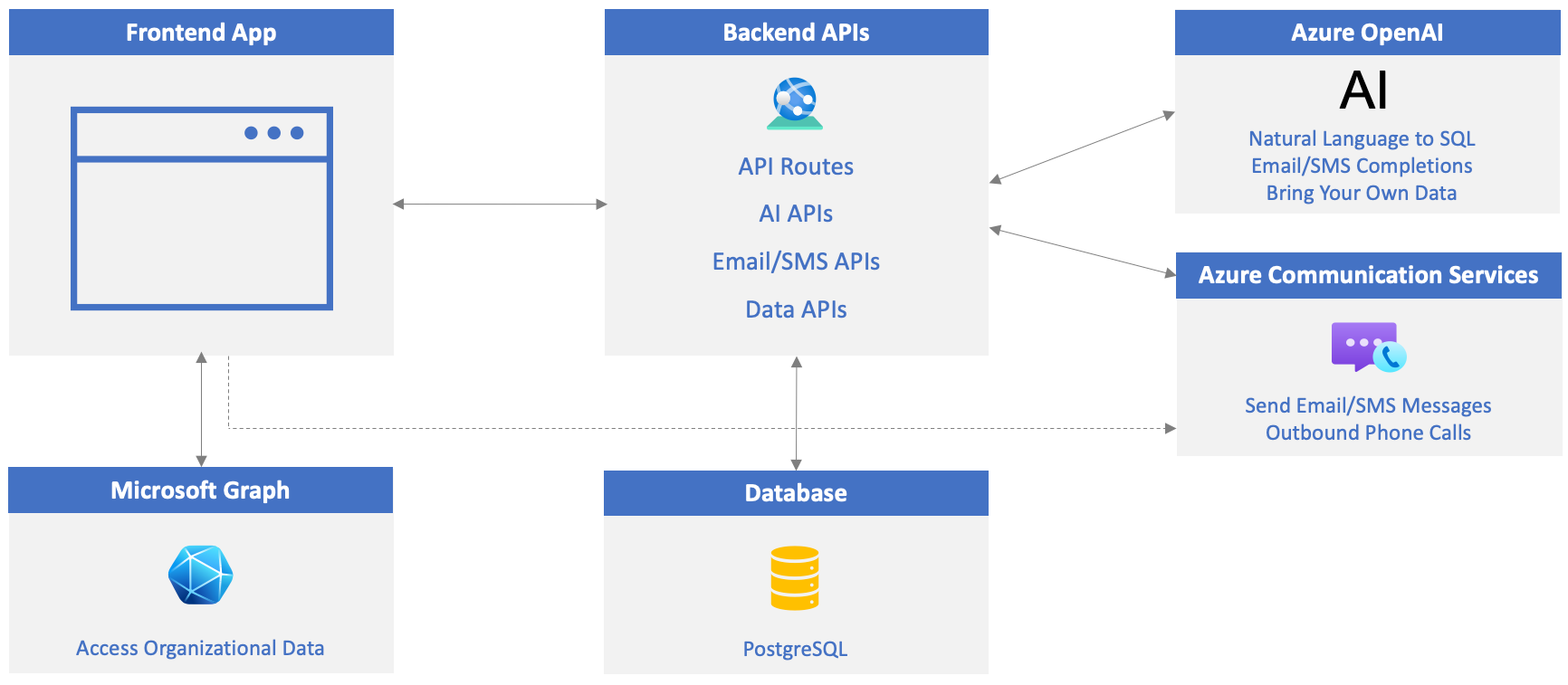
Microsoft Entra Id Uygulama Kaydı Oluşturma
Azure portalına gidin ve Microsoft Entra Id'yi seçin.
Yönet -->Uygulama kayıtları ve ardından + Yeni kayıt'ı seçin.
Yeni uygulama kayıt formu ayrıntılarını aşağıda gösterildiği gibi doldurun ve Kaydet'i seçin:
- Ad: microsoft-graph-app
- Desteklenen hesap türleri: Herhangi bir kuruluş dizinindeki hesaplar (Herhangi bir Microsoft Entra Id kiracısı - Çok Kiracılı)
- Yönlendirme URI'si:
-
Tek sayfalı uygulama (SPA) öğesini seçin ve
http://localhost:4200alanına girin.
-
Tek sayfalı uygulama (SPA) öğesini seçin ve
- Uygulama kaydını oluşturmak için Kaydet'i seçin.
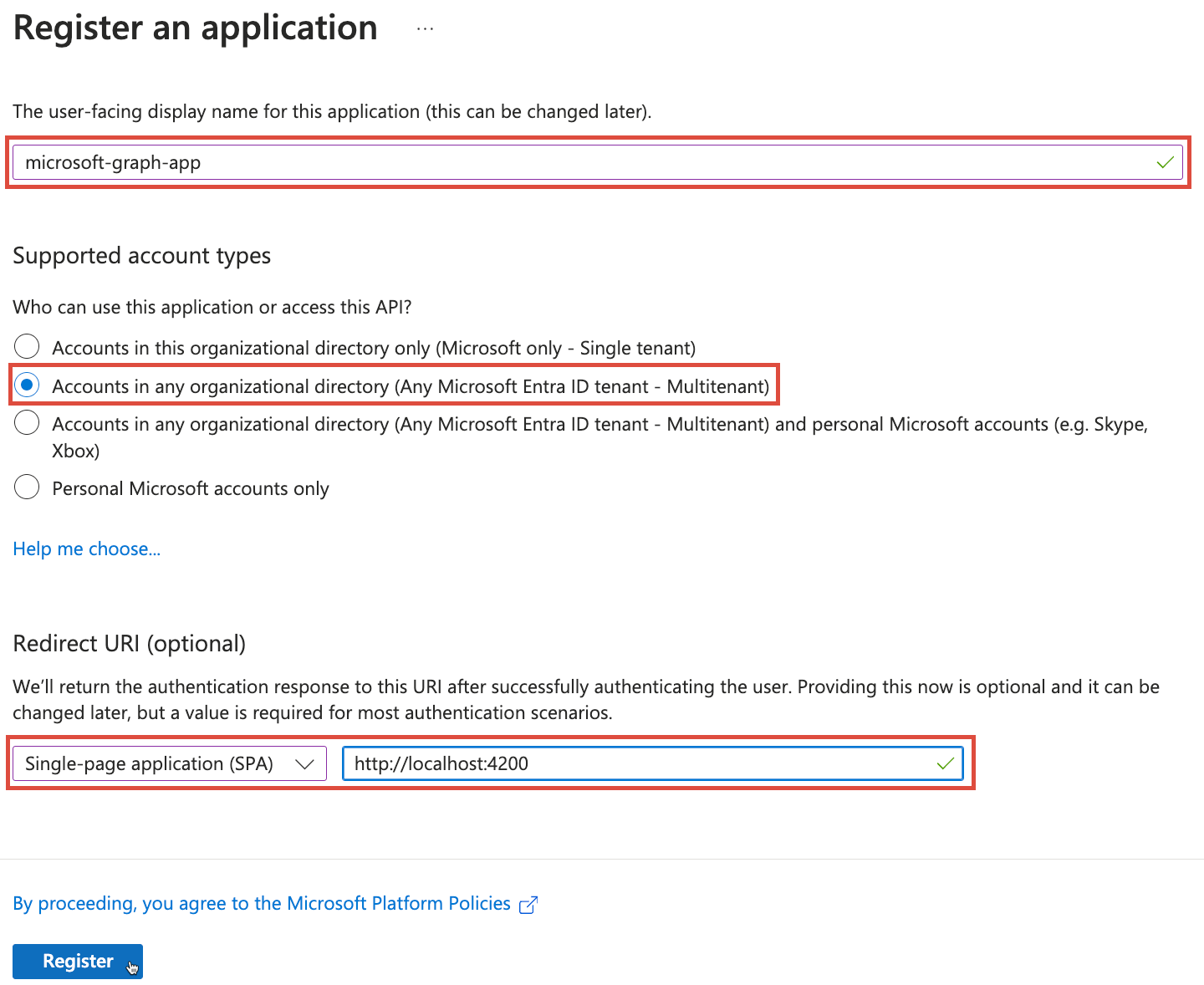
Kaynak menüsünde Genel Bakış'ı seçin ve değeri panonuza kopyalayın
Application (client) ID.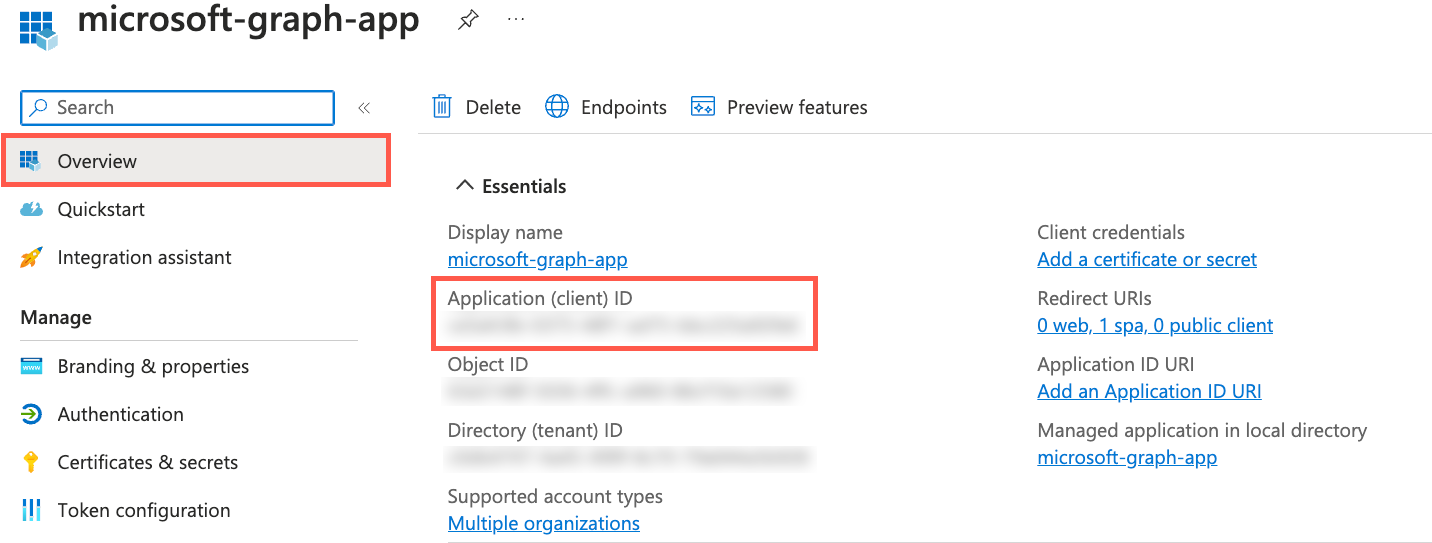
Project'in .env Dosyasını Güncelleştirme
Düzenleyicinizde .env dosyasını açın ve değerini öğesine
Application (client) IDatayınENTRAID_CLIENT_ID.ENTRAID_CLIENT_ID=<APPLICATION_CLIENT_ID_VALUE>Uygulamadan Teams Kanalı'na ileti gönderebilme özelliğini etkinleştirmek isterseniz, Microsoft 365 geliştirme kiracı hesabınızı kullanarak Microsoft Teams'de oturum açın (bu, öğreticinin ön bölümlerinde belirtilmiştir).
Oturum açtıktan sonra ekibi genişletin ve uygulamadan ileti göndermek istediğiniz kanalı bulun. Örneğin, Şirket ekibini ve Genel kanalını (veya kullanmak istediğiniz ekibi/kanalı) seçebilirsiniz.

Ekip üst bilgisinde üç noktaya (...) tıklayın ve Ekip bağlantısı al'ı seçin.
Açılan pencerede görüntülenen bağlantıda ekip kimliği, sonrasındaki
team/harf ve sayı dizesidir. Örneğin, "https://teams.microsoft.com/l/team/19%3ae9b9.../", ekip kimliği 19%3ae9b9... aşağıdaki/karaktere kadar.Ekip kimliğini kopyalayın ve
TEAM_IDdosyasında öğesine atayın.Kanal üst bilgisinde üç noktaya (...) tıklayın ve Kanal bağlantısını al'ı seçin.
Açılan pencerede görüntülenen bağlantıda kanal kimliği, sonrasındaki
channel/harf ve sayı dizesidir. Örneğin" bağlantısındahttps://teams.microsoft.com/l/channel/19%3aQK02.../" kanal kimliği 19%3aQK02... aşağıdaki/karaktere kadar.Kanal kimliğini kopyalayın ve
CHANNEL_IDdosyasında adresine atayın.Devam etmeden önce env dosyasını kaydedin.
Uygulama ve API Sunucularını Başlatma/Yeniden Başlatma
Bu noktaya kadar tamamladığınız alıştırmalara göre aşağıdaki adımlardan birini gerçekleştirin:
Önceki bir alıştırmada veritabanını, API sunucusunu ve web sunucusunu başlattıysanız, .env dosya değişikliklerini almak için API sunucusunu ve web sunucusunu durdurmanız ve yeniden başlatmanız gerekir. Veritabanını çalışır durumda bırakabilirsiniz.
API sunucusunu ve web sunucusunu çalıştıran terminal pencerelerini bulun ve durdurmak için CTRL + C tuşlarına basın. Her terminal penceresine yazıp
npm startEnter tuşuna basarak bunları yeniden başlatın. Sonraki alıştırmaya devam edin.Veritabanını, API sunucusunu ve web sunucusunu henüz başlatmadıysanız aşağıdaki adımları tamamlayın:
Aşağıdaki adımlarda Visual Studio Code'da üç terminal penceresi oluşturacaksınız.
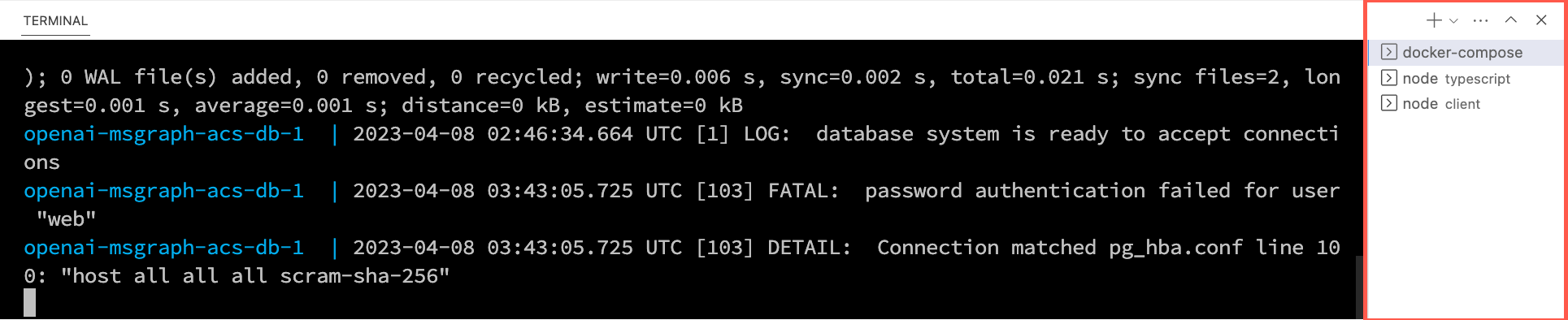
Visual Studio Code dosya listesinde .env dosyasına sağ tıklayın ve Tümleşik Terminalde Aç'ı seçin. Devam etmeden önce terminalinizin projenin kökünde ( openai-acs-msgraph ) olduğundan emin olun.
PostgreSQL veritabanını başlatmak için aşağıdaki seçeneklerden birini seçin:
Docker Desktop'ı yüklü ve çalışıyor durumdaysa terminal penceresinde çalıştırın
docker-compose upve Enter tuşuna basın.Podman-compose yüklü ve çalışıyor podman varsa, terminal penceresinde komutunu çalıştırın
podman-compose upve Enter tuşuna basın.PostgreSQL kapsayıcısını docker Desktop, Podman, nerdctl veya yüklediğiniz başka bir kapsayıcı çalışma zamanını kullanarak doğrudan çalıştırmak için terminal penceresinde aşağıdaki komutu çalıştırın:
Mac, Linux veya Linux için Windows Alt Sistemi (WSL):
[docker | podman | nerdctl] run --name postgresDb -e POSTGRES_USER=web -e POSTGRES_PASSWORD=web-password -e POSTGRES_DB=CustomersDB -v $(pwd)/data:/var/lib/postgresql/data -p 5432:5432 postgresPowerShell ile Windows:
[docker | podman] run --name postgresDb -e POSTGRES_USER=web -e POSTGRES_PASSWORD=web-password -e POSTGRES_DB=CustomersDB -v ${PWD}/data:/var/lib/postgresql/data -p 5432:5432 postgres
Veritabanı kapsayıcısı başlatıldıktan sonra, ikinci bir terminal penceresi oluşturmak için Visual Studio Code + simgeye basın.
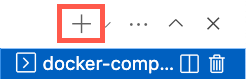
cdyazın ve bağımlılıkları yüklemek ve API sunucusunu başlatmak için aşağıdaki komutları çalıştırın.npm installnpm start
+ Üçüncü bir terminal penceresi oluşturmak için Visual Studio Code Terminal araç çubuğundaki simgeye yeniden basın.
cdve aşağıdaki komutları çalıştırarak bağımlılıkları yükleyin ve web sunucusunu başlatın.npm installnpm start
Bir tarayıcı başlatılır ve adresine yönlendirilirsiniz http://localhost:4200.